Anleitung zum Erstellen von Grafiken in PowerPoint, geeignet für Anfänger!
Was denkst du zuerst zu hörenGrafikbegriffe? Sicherlich etwas im Zusammenhang mit der visuellen Darstellung der Tabelle, wobei die Tabelle aus Daten besteht, die in Form von Bildern dargestellt werden. Dieses Diagramm erleichtert es uns, Informationen aus Änderungen oder Vergleichen eines Objekts zu erhalten, die besprochen werden.
Normalerweise ist eine grafische Darstellung leicht zu findenin den Präsentationsaktivitäten. Oft wird die Darstellung von Daten in Grafiken jedoch nicht klar beschrieben, so dass das Publikum schwer zu verstehen ist. Wenn die Datenpräsentation klar und interessant ist, werden die Präsentationsaktivitäten reibungsloser. Weil die Hauptpunkte Ihrer Präsentation gut vermittelt wurden.
Deshalb werde ich in diesem ArtikelErklären Sie die Schritte, um ein Diagramm auf Powerpoint zu erstellen, damit es attraktiver aussieht. Im Folgenden wird ausführlicher erläutert, wie Sie Grafiken in PowerPoint erstellen.
So erstellen Sie Grafiken in PowerPoint
Grundsätzlich ist der Prozess zum Erstellen von Grafiken in PowerPoint fast der gleiche wie in Word oder Excel. Nun, hier werde ich Schritt für Schritt erklären, wie man Grafiken in PowerPoint erstellt.
Erste Stufe: Achten Sie auf die Art des Diagramms und seine Funktion
Dies ist der erste Schritt, den Sie tun müssenAchten Sie darauf, bevor Sie ein Diagramm erstellen. Wenn Sie auf die Art des Diagramms achten, werden Sie verstehen, welche Art von Diagramm verwendet werden sollte, um die zu liefernden Daten beschreiben zu können. In PowerPoint gibt es verschiedene Arten von Diagrammen, von denen jedes seine eigene Funktion hat, einschließlich der folgenden.
- Säulendiagramm - zur Veranschaulichung von Datenvergleichen
- Liniendiagramm - um die kontinuierlichen Änderungen der Daten zu beschreiben, die in einem bestimmten Zeitraum auftreten
- Kreisdiagramm- Teile oder Prozentsätze der gesamten Daten zu beschreiben
- Balkendiagramm - um die Reihenfolge der gesamten Daten zu beschreiben
- Diagrammbereich - Bereiche mit klareren Prozentsätzen zu beschreiben
- X Y Streuung - um die Art der linearen Beziehung zu beschreiben
- Aktienchart - um Schwankungsdaten zu beschreiben
- Radarkarte - um den Vergleich mehrerer quantitativer Variablen zu veranschaulichen
- Kombiniertes Diagramm - um die Kombination von Balken- und Liniendiagrammen zu veranschaulichen, die bestimmte Kategorien darstellen
Zweite Phase: Erstellen von Grafiken in Microsoft PowerPoint
Nachdem Sie die in PowerPoint enthaltenen Diagrammtypen kennen, können Sie jetzt versuchen, Diagramme in PowerPoint zu erstellen.
1. Öffnen Sie zunächst die Folie, um das Diagramm aufzurufen. Registerkarte Suchen Einfügen Dies befindet sich im Menüband in PowerPoint. Klicken Sie auf das Symbol Diagramm um es zu starten. Oder wählen Sie einfacher das Symbol Diagramm einfügen im Layout.

2. Dann erscheint ein Fenster Diagramm einfügenWählen Sie den gewünschten Grafiktyp aus. Danach klicken Sie auf OK.
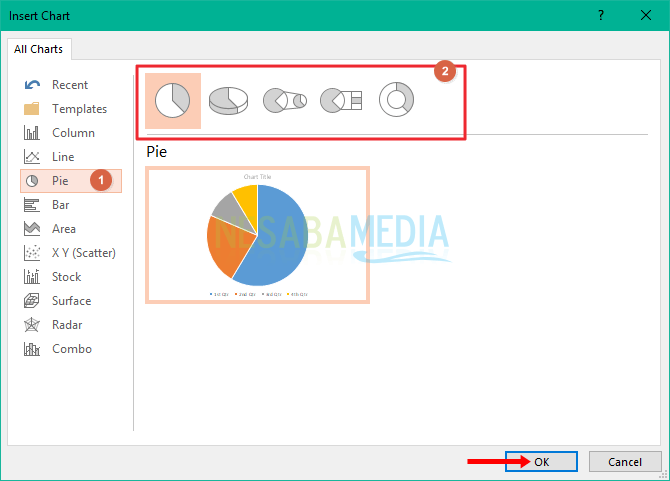
3. Sie können die Ergebnisse wie unten gezeigt sehen.

Darüber hinaus können Sie die im Fenster enthaltenen Diagrammdaten bearbeiten Diagramm in Microsoft PowerPoint das Folgende.

Dritte Stufe: Anpassen des Grafikstils in PowerPoint
Diese Phase bezieht sich auf die Anzeige fürVerschönern Sie die Grafik, damit sie attraktiv aussieht. Der Weg ist ganz einfach, Sie müssen nur das Standarddiagramm auf der Folie aktivieren und das Menü vollständig bearbeiten Design.
1. Um die Farbe des Diagramms zu ändern, wählen Sie das Menü DesignKlicken Sie auf das Symbol Farben ändern. Wählen Sie die gewünschte Farbe.
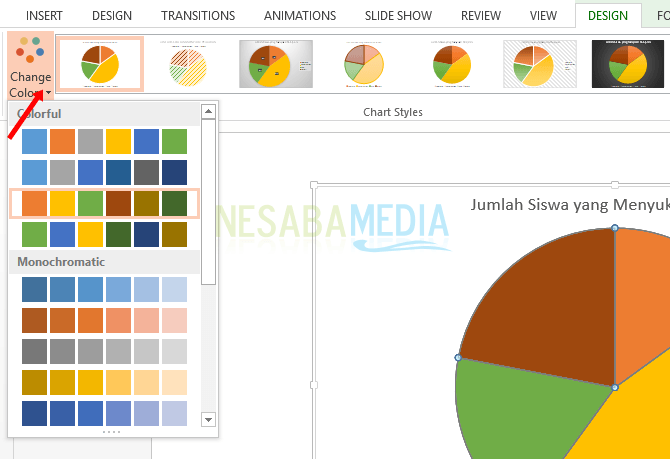
2. Wenn Sie den Grafikstil ändern möchten, wählen Sie einen der Stile aus Diagrammtyp.
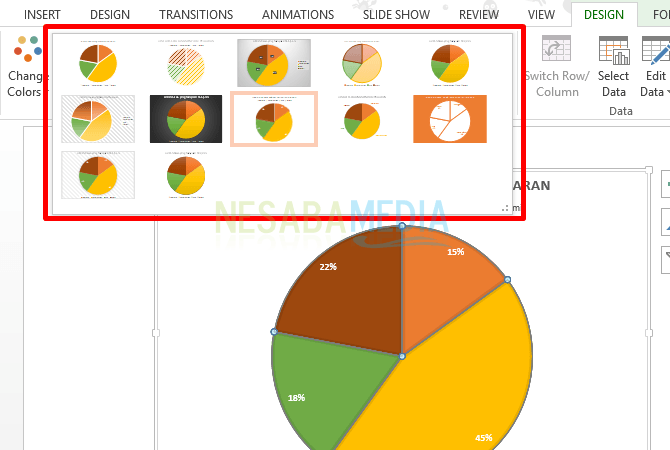
Einfach, keine Möglichkeit, Grafiken zu erstellenPowerpoint? Sie können verschiedene Diagrammtypen auswählen, die zu den Daten passen, die Sie präsentieren möchten. Alles, was Sie berücksichtigen müssen, ist zu verstehen, wozu dieses Diagramm dient. Machen Sie die Grafiken bei Präsentationen so attraktiv wie möglich, damit das Publikum die Schrift oder Informationen aus der Grafik selbst verstehen kann.
In diesem Artikel erfahren Sie, wie Sie Grafiken in PowerPoint erstellen. Dieser Artikel gilt für alle Versionen von Microsoft PowerPoint. Besuchen Sie immer Nesabamedia, um weitere interessante Informationen zu erhalten.








